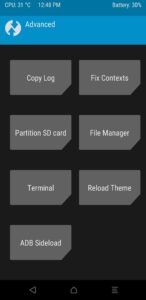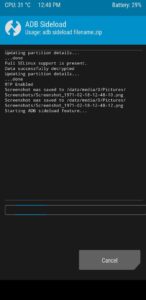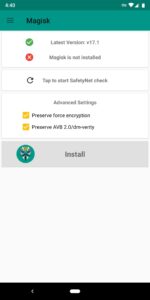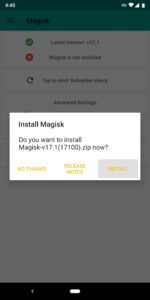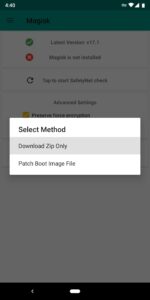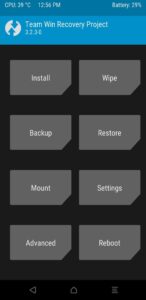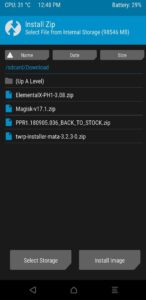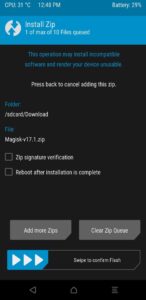هل تريد تحديث هاتفك الذي يحتوي على الروت؟ إليك ما يجب أن تفعله!
واحدة من المشاكل الشائعة بسبب عمل الروت هي عدم مقدرة الهاتف على تلقي تحديثات النظام الرسمية بشكل طبيعي. جميع التحديثات الرسمية أو حتى التحديثات الأمنية التي يتم إصدارها بواسطة مُصنعي الهاتف “لن تتلقاها” وذلك لأنك قمت بفتح البوتل ودر. ومع ذلك، أنت ما زلت يُمكنك تحديث هاتفك إلى النظام الرسمي حتى مع الروت، ولكن مع بعض الجهد الإضافي بالطبع.
ولأن تحديثات OTA الهوائية الرسمية قد تم برمجتها في الأساس لتنصيبها بوجود الروم الرسمي، أي تعديلات بنظام الهاتف الأساسي قد تسبب بعض المشكلات التي ستحول دون ذلك. بينما يُمكنك ببساطة تجاهل هذه التحديثات، ولكنها مع ذلك تظل مهمة. التحديثات الرسمية الدورية أو الشهرية ليست مجرد تحديثات أمنية أو حتى تحديثات لتطبيقات النظام. العديد من مُصنعي الهواتف يقومون بإصدار تحديثات تتضمن خواص جديدة بالإضافة إلى إصلاح بعض الأخطاء بالإضافة إلى تحسين تجربة الاستخدام بشكل عام. ولهذا السبب لا يجب عليك تجاهل هذه التحديثات ولو كانت صغيرة بالنسبةِ إليك، رغم أن تنصيب التحديثات الرسمية على هاتف يحتوي على الروت، إلا أنها بالتأكيد تستحق ذلك.
تنصيب الروم الرسمي أو Factory Image
حتى تستطيع تنصيب تحديث رسمي، يجب عليك أولًا أن تستعيد هاتفك إلى روم المصنع (النظام الذي كان يحتويه الهاتف عند شرائك له) أو حتى النظام قبل أي عمل أي تغييرات به. ولكن في حالة أنك قمت باستخدام أحد طرق عمل الروت التي لا تقوم بتغيير أي شيء من أقسام النظام وتُسمى Systemless Root، إذًا ستحتاج فقط إلى إعادة تفليش ما يُسمى Stock Boot Image. أما في حالة أنك استخدمت طرق الروت المعتادة مثل SuperSU مثلا، ستحتاج إذًا إلى تنصيب الروم الرسمي كاملًا قبل أن تبدأ في استقبال تحديثات النظام الرسمية المعتادة. وفي حالة أنك غير متأكد عن أي طرق الروت التي استخدمتها، أو حتى إذا قمت بعمل أي تغييرات بأقسام النظام من عدمه، نحن ننصحك بشدة أن تقوم باستعادة النظام الرسمي الكامل لهاتفك.
وبالنسبة لهؤلاء الأشخاص الغير معتادين على هذه العملية، تحدثنا من قبل عن عملية استعادة نظام الهاتف الرسمي تفصيليًا بخطوات محددة باستفاضة. هذا الدرس يتضمن حتى بعض روابط تحميل الرومات الرسمية لأشهر الهواتف المستخدمة والمدعومة من المطورين في الوقت الحالي. يُمكنك أن تبدأ من الخطوة السادسة كون أنك لن تحتاج إلى إعادة إغلاق البوتلودر مرة أخرى. وتأكد أيضًا أن تقوم بتحميل الروم الرسمي بنفس رقم إصدار الروم الحالي المستخدم على هاتفك، وهذا طبعًا في حالة أنك لا تستخدم روم مخصصة لأنك في هذه الحالة ستبحث عن أبحث روم لهاتفك وتقوم بتحميلها وتنصيبها على الهاتف.
تثبيت ريكفري TWRP
وبمجرد إسترجاع هاتفك إلى النظام الرسمي مرة أخرى، بطبيعة الحال ستكون قد خسرت كل تعديلاتك القديمة على الهاتف متضمنة بذلك أي رومات معدلة أو حتى صلاحيات الروت والأهم من ذلك ريكفري TWRP المخصص. لذلك ستحتاج لاسترجاع الريكفري المطور مرة أخرى حتى تستطيع تفليش التحديث الرسمي وكذلك استرجاع الروت مرة أخرى. وبما أنك قمت بعمل روت للهاتف من قبل، ينبغي أن تكون هذه الخطوات معتادة بالنسبةِ إليك. ولكن مع ذلك يُمكنك الإستعانة بالشرح القادم في حالة أنك لا تتذكر كيفية استرجاع الريكفري المعدل.
تثبيت السوفتوير الرسمي باستخدام ADB Sideload
الآن، ستحتاج إلى ملف التحديث الرسمي من الشركة المصنعة للهاتف. وهو عبارة عن ملف مضغوط Zip “تحديث مُكمل” لإصدار النظام الحالي وليس روم كامل ويُسمى OTA أو (On The Air) وهي التحديثات الهوائية المعتادة. عادةً، يُمكنك إيجاد هذه التحديثات بصفحة الهاتف الرسمية (قمنا بوضع قائمة ببعض هذه الشركات بالأسفل).
- رومات المصنع الرسمية لأجهزة Pixel, Nexus
- رومات المصنع الرسمية لأجهزة HTC
- رومات المصنع لأجهزة Motorola
- رومات المصنع لأجهزة OnePlus
- رومات المصنع لأجهزة Essential
- رومات المصنع لأجهزة Oppo
- رومات المصنع لأجهزة Xiaomi
- رومات المصنع لأجهزة Meizu
- رومات المصنع لأجهزة Huawei/Honor
في حالة أنك لم تجد ملف النظام الرسمي بصفحة الهاتف الرسمية، سيكون لديك خياران إضافيان. أولًا، يُمكنك فقط الضغط على إشعار التحديث الرسمي على الهاتف (وهذا في حالة أنك قد قمت باسترجاعه إلى النظام الرسمي بالفعل). الآن إنتظر أن يتم تحميل ملف التحديث الهوائي، ولكن لا تقم بتنصيبه الآن. وبدلًا من ذلك، إبحث عن ملف تحديث OTA باستخدام أي متصفح ملفات الروت تفضله. مُعظم الهواتف ستقوم بتخزين ملف التحديث بداخل مجلد root/cache/ – بينما بعض الهواتف الأخرى تقوم بتخزينه في مجلد /data/data بذاكرة الهاتف الداخلية في مجلد منفصل يُسمى .ota.
وفي حالة أنك لم تستطيع إيجاد ملف تحديث OTA على هاتفك بعد الإنتهاء من تحميله، قم بتجربة البحث عنه عبر منتديات XDA للمطورين. مجتمع XDA يحتوي على قسم مُخصص لكل هاتف اندرويد تقريبًا، وهناك احتمال قوي أن تجد أحدهم وقد قام برفع ونشر ملف التحديث. وإذا لم تجده بعد البحث أيضًا، يُمكنك دائمًا إنشاء موضوع جديد تطلب فيه الحصول على هذا الملف وعلى الأرجح أنك ستحصل عليه بعد ذلك.
على كل حال، ستحتاج بعد ذلك إلى نقل هذا الملف إلى جهازك المكتبي. وبمجرد فعل ذلك، قم بإقلاع الهاتف بداخل ريكفري TWRP. ولفعل ذلك ستقوم باستخدام مزيج من الأزرار (عادةً يكون زر Power + Volume Down عندما يكون هاتفك مغلق) ولكن بالطبع هذه العملية تكون مختلفة إعتمادًا على نوع هاتفك. ولكن الطريقة الأكثر تأكيدًا حتى الآن هي أن تقوم بذلك باستخدام سطور أوامر ADB.
على جهازك المكتبي، قم بتثبيت أدوات ADB & Fastboot – ثم قم بفتح نافذة Terminal أو واجهة أوامر ADB وذلك من داخل مجلد أدوات ADB نفسه. وفي حالة أنك لم تكن متأكدًا عن كيفية فعل ذلك، يُمكنك أن تقوم بمراجعة الدرس التالي.
الآن قم بتوصيل هاتفك إلى الكمبيوتر باستخدام كابل USB (يُفضل أن يكون الكابل الأصلي). الآن من إعدادات الهاتف توجه إلى قائمة خيارات المبرمج أو Developer Options ثم قم بتفعيل وضع تصحيح USB أو Debugging Mode. وبعد ذلك قم باختيار “موافق” على رسالة صلاحيات تصحيح USB على هاتفك بمجرد توصيله بالكمبيوتر.
وبعد ذلك، بافتراض أنك قمت بتحميل ملف تحديث ota.zip كما ذكرنا بالأعلى، قم بنقله إلى مجلد أدوات adb وذلك لتسهيل الخطوات التالية. مجلد أدوات adb غالبًا ما يكون بمسار C:adb إلا في حالة أنك قمت بتغييره أثناء التثبيت.
الآن على الكمبيوتر، قم بكتابة الأمر التالي:
adb devices
الآن يجب أن ترى استجابة للأمر السابق على هيئة بعض الحروف والأرقام متبوعين بكلمة “device.” وفي حالة أنها لم تكن الاستجابة التي حصلت عليها أو أن ظهرت بدلًا منها كلمة “unauthorized”، يجب إذًا أن تقوم بفصل كابل USB وإعادة توصيله مرة أخرى والضغط على زر Ok الذي سيظهر على شاشة الهاتف.
وفي حالة أن كل شيء يبدو صحيحًا، قم بكتابة سطر الأوامر التالي:
adb reboot recovery
الآن ستلاحظ أن الهاتف قد أعاد تشغيل نفسه بداخل وضع ريكفري TWRP. في قائمة وضع الإسترداد، قم باختيار “Advanced” ثم “ADB Sideload.”
الآن على الكمبيوتر، قم بكتابة سطر الأوامر التالي:
adb sideload <ota.zip>
قم باستبدال كلمة <ota.zip> بالإسم الفعلي لملف التحديث. ستحتاج كذلك إلى تضمين المسار الحالي “كاملًا” لملف التحديث في حالة أنه لم يكن بداخل مجلد أدوات adb. عمومًا، الطريقة الأسفل لفعل ذلك ستكون من خلال كتابة أول جزء من سطر الأوامر وهو (adb sideload)، ثم قم بإضافة “مسافة”، ثم قم بتحديد ملف التحديث وسحبه وإلقائه بداخل واجهة أوامر adb وستجد أن سطر الأوامر قد تم كتابته تلقائيًا. الآن قم بالضغط على زر Enter بلوحة المفاتيح وانتظر حتى ينتهي تنصيب ملف التحديث، ثم قم بالضغط على زر “Reboot” بهاتفك.
تثبيت Magisk Zip لإدارة صلاحيات الروت
بمجرد انتهائك من الخطوة السابقة وإعادة تشغيل الهاتف، قم بالتأكد أن ملف التحديث الرسمي قد تم تنصيبه بشكل صحيح. من إعدادات الهاتف توجه إلى عن الهاتف أو About device. الآن توجه إلى Software info وتأكد من رقم إصدار الهاتف. بالطبع يُمكن أن تختلف هذه العملية من هاتف لآخر.
الآن حان الوقت مرة أخرى لإعادة الروت إلى الهاتف. تأكد أولًا أن تقوم بتحميل ملف Magisk-Zip ووضعه بذاكرة الهاتف الداخلية أو الخارجية. وفي حالة أنك لم تفعل ذلك، قم بتحميل وتثبيت Magisk Manager. الآن من قائمة تطبيقات الهاتف قم بتشغيل تطبيق Magisk وتوجه إلى زر “Install” ثم اضغط على رسالة “Install” مرة أخرى. وأخيرًا، قم باختيار “Download ZIP only.”
الآن قم قإعادة إقلاع الهاتف مرة أخرى بداخل وضع ريكفري TWRP. من قائمة الريكفري الرئيسية توجه إلى زر “Install” وتصفح ملفات ذاكرة الهاتف وصولًا إلى ملف Magisk Zip وقم باختياره، ثم اسحب على زر Swipe بالأسفل لتثبيته. الآن قم بإعادة تشغيل الهاتف عبر الضغط على زر “Reboot” بالأسفل، وستكون قد حصلت على صلاحيات الروت مرة أخرى.